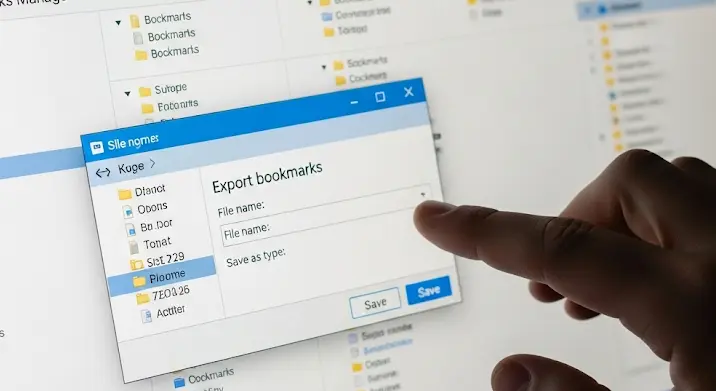
A Google Chrome az egyik legnépszerűbb böngésző a világon, és sokan használják nap mint nap a kedvenc weboldalaik elérésére. Ezeket a weboldalakat a kedvencek (könyvjelzők) között tároljuk, így könnyen és gyorsan visszatérhetünk hozzájuk. Azonban mi történik akkor, ha új számítógépre váltunk, vagy egyszerűen csak szeretnénk biztonsági másolatot készíteni a kedvenceinkről? Ebben a cikkben részletesen bemutatjuk, hogyan tudod a Google Chrome kedvenceidet exportálni és biztonságosan menteni.
Miért fontos a kedvencek mentése?
Több oka is lehet annak, hogy miért érdemes időt szánni a Chrome kedvencek mentésére:
- Adatvesztés elkerülése: Meghibásodhat a számítógépünk, vagy véletlenül törölhetjük a böngésző adatait. Ilyenkor a mentés megóv minket a kedvencek elvesztésétől.
- Új számítógépre költözés: Ha új gépre váltunk, egyszerűen átvihetjük a kedvenceinket, így nem kell egyesével újra hozzáadnunk azokat.
- Böngésző újratelepítése: Ha problémák vannak a böngészővel, a visszaállítás előtt érdemes elmenteni a kedvenceket, hogy a telepítés után vissza tudjuk állítani azokat.
- Biztonsági másolat készítése: Rendszeresen érdemes biztonsági másolatot készíteni a fontos adatainkról, beleértve a böngésző kedvenceit is.
A kedvencek exportálása a Google Chrome-ból
A Google Chrome beépített funkcióval rendelkezik a kedvencek exportálására. Kövesd az alábbi lépéseket:
- Nyisd meg a Google Chrome-ot: Indítsd el a böngészőt a számítógépeden.
- Menü megnyitása: Kattints a három függőleges pontra (Menü) a böngésző jobb felső sarkában.
- Könyvjelzők kiválasztása: A legördülő menüben válaszd a „Könyvjelzők” (vagy „Kedvencek”) opciót.
- Könyvjelzőkezelő megnyitása: A megjelenő almenüben kattints a „Könyvjelzőkezelő” (vagy „Könyvjelzők kezelése”) opcióra. Ezt a chrome://bookmarks címen is elérheted a címsorba beírva.
- Exportálás: A Könyvjelzőkezelőben kattints a három függőleges pontra (Szervezés) a jobb felső sarokban. Válaszd az „Exportálás” opciót.
- Mentés: Válassz egy helyet a számítógépeden, ahová menteni szeretnéd a kedvencek fájlt (általában egy .html fájl). Adj nevet a fájlnak, és kattints a „Mentés” gombra.
Ezzel sikeresen exportáltad a Google Chrome kedvenceidet egy HTML fájlba. Ez a fájl tartalmazza az összes kedvencedet, beleértve a mappákba rendezett könyvjelzőket is.
A kedvencek importálása a Google Chrome-ba
Ha új gépre költöztél, vagy vissza szeretnéd állítani a mentett kedvenceidet, kövesd az alábbi lépéseket:
- Nyisd meg a Google Chrome-ot: Indítsd el a böngészőt a számítógépeden.
- Menü megnyitása: Kattints a három függőleges pontra (Menü) a böngésző jobb felső sarkában.
- Könyvjelzők kiválasztása: A legördülő menüben válaszd a „Könyvjelzők” (vagy „Kedvencek”) opciót.
- Könyvjelzőkezelő megnyitása: A megjelenő almenüben kattints a „Könyvjelzőkezelő” (vagy „Könyvjelzők kezelése”) opcióra.
- Importálás: A Könyvjelzőkezelőben kattints a három függőleges pontra (Szervezés) a jobb felső sarokban. Válaszd az „Importálás” opciót.
- Fájl kiválasztása: Keresd meg a korábban mentett HTML fájlt, és válaszd ki.
- Megnyitás: Kattints a „Megnyitás” gombra.
A Chrome importálja a kedvenceket a megadott fájlból. Az importált kedvencek egy új mappában fognak megjelenni a Könyvjelzőkezelőben, általában „Importált” vagy „Importált könyvjelzők” néven. Innen áthelyezheted a kedvenceket a kívánt mappákba.
A Google Szinkronizálás használata a kedvencek mentésére
A Google Chrome szinkronizálási funkciója egy másik nagyszerű módja a kedvencek mentésének és szinkronizálásának a különböző eszközök között. Ha be van kapcsolva a szinkronizálás, a kedvenceid, jelszavaid, előzményeid és egyéb beállításaid automatikusan mentésre kerülnek a Google fiókodban, és elérhetők lesznek minden olyan eszközön, ahol be vagy jelentkezve a Google fiókoddal.
A Google Szinkronizálás bekapcsolása:
- Nyisd meg a Google Chrome-ot: Indítsd el a böngészőt a számítógépeden.
- Menü megnyitása: Kattints a három függőleges pontra (Menü) a böngésző jobb felső sarkában.
- Beállítások kiválasztása: Válaszd a „Beállítások” opciót.
- Szinkronizálás bekapcsolása: A „Te és a Google” részben kattints a „Szinkronizálás” (vagy „Szinkronizálás bekapcsolása”) gombra.
- Bejelentkezés a Google fiókodba: Jelentkezz be a Google fiókodba, ha még nem tetted meg.
- Szinkronizálás testreszabása: Válaszd ki, hogy mely adatokat szeretnéd szinkronizálni (pl. kedvencek, jelszavak, előzmények).
A szinkronizálás bekapcsolásával a Google Chrome automatikusan menti a kedvenceidet a felhőbe, így nem kell manuálisan exportálnod és importálnod azokat.
Tippek a kedvencek rendezéséhez
A sok kedvenc gyorsan áttekinthetetlenné válhat. Íme néhány tipp a kedvencek rendszerezéséhez:
- Mappák használata: Hozz létre mappákat a kedvencek kategorizálásához (pl. „Hírek”, „Receptek”, „Munka”).
- Címkék használata: Ne csak a weboldal nevét hagyd meg címként, hanem adj hozzá rövid leírást is.
- Felesleges kedvencek törlése: Rendszeresen nézd át a kedvenceidet, és töröld azokat, amelyekre már nincs szükséged.
- Könyvjelzők rendszerezése: Használd a Chrome beépített könyvjelzőkezelőjét a rendezéshez és a kereséshez.
Összegzés
A Google Chrome kedvencek exportálása és mentése elengedhetetlen a fontos weboldalak biztonságos tárolásához. Akár az exportálás/importálás módszert választod, akár a Google szinkronizálását, mindkettő megbízható megoldást nyújt a kedvencek megőrzésére. Ne feledkezz meg a rendszeres biztonsági mentésről és a kedvencek rendezéséről sem!

